vue如何实现web前端登录页数字验证码
这篇文章主要讲解了“vue如何实现web前端登录页数字验证码”,文中的讲解内容简单清晰,易于学习与理解,下面请大家跟着小编的思路慢慢深入,一起来研究和学习“vue如何实现web前端登录页数字验证码”吧!
1.创建code.js文件夹下面是js代码
function GVerify(options) {
console.log(); // 创建一个图形验证码对象,接收options对象为参数
this.con = document.getElementById(options)
this.options = { // 默认options参数值
id: '', // 容器Id
canvasId: 'verifyCanvas', // canvas的ID
width: this.con.offsetWidth, // 默认canvas宽度
height: this.con.offsetHeight, // 默认canvas高度
type: 'number', // 图形验证码默认类型blend:数字字母混合类型、number:纯数字、letter:纯字母
code: ''
}
if (Object.prototype.toString.call(options) === '[object Object]') { // 判断传入参数类型
for (var i in options) { // 根据传入的参数,修改默认参数值
this.options[i] = options[i]
}
} else {
this.options.id = options
}
this.options.numArr = '0,1,2,3,4,5,6,7,8,9'.split(',')
this.options.letterArr = getAllLetter()
this._init()
this.refresh()
}
GVerify.prototype = {
/** 版本号**/
version: '1.0.0',
/** 初始化方法**/
_init: function () {
var canvas = document.createElement('canvas')
canvas.id = this.options.canvasId
let { width, height } = this.options
canvas.width = width
canvas.height = height
canvas.style.cursor = 'pointer'
canvas.innerHTML = '您的浏览器版本不支持canvas'
this.con.appendChild(canvas)
var parent = this
canvas.onclick = function () {
parent.refresh()
}
},
/** 生成验证码**/
refresh: function () {
var canvas = document.getElementById(this.options.canvasId)
if (canvas.getContext) {
var ctx = canvas.getContext('2d')
}
ctx.textBaseline = 'middle'
ctx.fillStyle = randomColor(180, 240)
ctx.fillRect(0, 0, this.options.width, this.options.height)
if (this.options.type === 'blend') { // 判断验证码类型
var txtArr = this.options.numArr.concat(this.options.letterArr)
} else if (this.options.type === 'number') {
var txtArr = this.options.numArr
} else {
var txtArr = this.options.letterArr
}
this.options.code = ''
for (var i = 1; i <= 4; i++) {
var txt = txtArr[randomNum(0, txtArr.length)]
this.options.code += txt
ctx.font = randomNum(this.options.height / 2, this.options.height) + 'px SimHei' // 随机生成字体大小
ctx.fillStyle = randomColor(50, 160) // 随机生成字体颜色
ctx.shadowOffsetX = randomNum(-3, 3)
ctx.shadowOffsetY = randomNum(-3, 3)
ctx.shadowBlur = randomNum(-3, 3)
ctx.shadowColor = 'rgba(0, 0, 0, 0.3)'
var x = this.options.width / 5 * i
var y = this.options.height / 2
var deg = randomNum(-30, 30)
/** 设置旋转角度和坐标原点**/
ctx.translate(x, y)
ctx.rotate(deg * Math.PI / 180)
ctx.fillText(txt, 0, 0)
/** 恢复旋转角度和坐标原点**/
ctx.rotate(-deg * Math.PI / 180)
ctx.translate(-x, -y)
}
/** 绘制干扰线**/
for (var i = 0; i < 4; i++) {
ctx.strokeStyle = randomColor(40, 180)
ctx.beginPath()
ctx.moveTo(randomNum(0, this.options.width), randomNum(0, this.options.height))
ctx.lineTo(randomNum(0, this.options.width), randomNum(0, this.options.height))
ctx.stroke()
}
/** 绘制干扰点**/
for (var i = 0; i < this.options.width / 4; i++) {
ctx.fillStyle = randomColor(0, 255)
ctx.beginPath()
ctx.arc(randomNum(0, this.options.width), randomNum(0, this.options.height), 1, 0, 2 * Math.PI)
ctx.fill()
}
},
/** 验证验证码**/
validate: function (code) {
var code = code.toLowerCase()
var v_code = this.options.code.toLowerCase()
if (code == v_code) {
return true
} else {
return false
}
}
}
/** 生成字母数组**/
function getAllLetter() {
var letterStr = 'a,b,c,d,e,f,g,h,i,j,k,l,m,n,o,p,q,r,s,t,u,v,w,x,y,z,A,B,C,D,E,F,G,H,I,J,K,L,M,N,O,P,Q,R,S,T,U,V,W,X,Y,Z'
return letterStr.split(',')
}
/** 生成一个随机数**/
function randomNum(min, max) {
return Math.floor(Math.random() * (max - min) + min)
}
/** 生成一个随机色**/
function randomColor(min, max) {
var r = randomNum(min, max)
var g = randomNum(min, max)
var b = randomNum(min, max)
return 'rgb(' + r + ',' + g + ',' + b + ')'
}
export {
GVerify
}
2.code.js在组件中引入

3.在data中定义如下两个属性
value:"", verifyCode: "",
4.在mounted中执行方法
mounted(){
this.verifyCode = new GVerify("auth_code");
},
5.在template中定义div需要给div设置宽高
<div id="auth_code"></div>
6.在登录请求前进行判断成功向下执行,失败return并同时执行this.verifyCode.refresh()方法切换验证码,同时按照逻辑 在登录失败账号或密码错误时也需要执行this.verifyCode.refresh()切换验证码
if(this.verifyCode.validate(this.value)){
}else{
this.$message({
message: "验证码错误",
type: 'warning'
});
this.verifyCode.refresh();
return
}
7.效果图
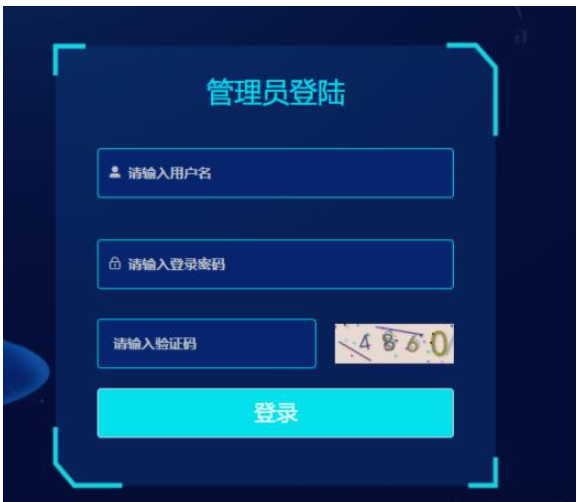
感谢各位的阅读,以上就是“vue如何实现web前端登录页数字验证码”的内容了,经过本文的学习后,相信大家对vue如何实现web前端登录页数字验证码这一问题有了更深刻的体会,具体使用情况还需要大家实践验证。这里是蜗牛博客,小编将为大家推送更多相关知识点的文章,欢迎关注!
免责声明:本站发布的内容(图片、视频和文字)以原创、转载和分享为主,文章观点不代表本网站立场,如果涉及侵权请联系站长邮箱:niceseo99@gmail.com进行举报,并提供相关证据,一经查实,将立刻删除涉嫌侵权内容。版权声明:如无特殊标注,文章均为本站原创,转载时请以链接形式注明文章出处。

















评论